Kā noņemt rakstīšanas aizsardzību no zibatmiņas diska vai SD kartes
Neskatoties uz aktīvo "mākoņu krātuves" izmantošanu, zibatmiņas diski joprojām ir aktuāli līdz šai dienai. Ar to palīdzību ir ērti pārsūtīt informāciju starp datoriem, kuriem viena vai otra iemesla dēļ nav piekļuves internetam. Lai aizsargātu zibatmiņas disku no spontānas ļaunprātīgu failu kopēšanas uz to, to var aizsargāt pret rakstīšanu. Tas novedīs pie tā, ka, mēģinot ierakstīt informāciju diskdzinī, lietotājs saskarsies ar kļūdu "Disks ir aizsargāts pret rakstīšanu, noņemiet aizsardzību vai izmantojiet citu disku." Disks var būt aizsargāts pret rakstīšanu gan mehāniski (aparatūra), gan programmatūra. Tālāk mēs apskatīsim, kā noņemt rakstīšanas aizsardzību no zibatmiņas diska, SD kartes un citiem līdzīgiem diskdziņiem.
Atšķirības starp zibatmiņas diska programmatūras un aparatūras rakstīšanas aizsardzību

Zibatmiņas disku ražotāji ne tik sen aktīvi izmantoja aparatūras rakstīšanas aizsardzību. Lai to izdarītu, uz diskdziņa korpusa tika uzstādīts īpašs adapteris, kuru pabīdot lietotājs varēja bloķēt zibatmiņas diska ierakstīšanu tajā vai atbloķēt. Šī tehnoloģija nav guvusi lielu popularitāti USB zibatmiņās, taču tā joprojām tiek izmantota vairākās SD kartēs.
Piezīme: Lai noņemtu diskdziņa aparatūras rakstīšanas aizsardzību, korpusā jāatrod slēdzis, pie kura ir uzraksts Lock (vai bloķēšana), un jāpārvieto tas atvērtā bloķēšanas stāvoklī. Ja ierīcei nav šāda slēdža, tad rakstīšanas aizsardzība ir programmatūra.
Programmatūras metode, kas aizsargā zibatmiņu no informācijas ierakstīšanas tajā, paredz, ka Windows operētājsistēma saskaņā ar diskdziņa kontrollera prasībām bloķē iespēju rakstīt informāciju. Šādā situācijā ir vairāki veidi, kā noņemt rakstīšanas aizsardzību, un mēs tos apsvērsim tālāk.
Kā noņemt zibatmiņas diska programmatūras rakstīšanas aizsardzību
Atkarībā no tā, kura Windows versija tiek izmantota, ieteicams izmantot vienu vai otru metodi, lai noņemtu programmatūras rakstīšanas aizsardzību no zibatmiņas diskiem.
Izmantojot grupas politikas redaktoru
Profesionālajās Windows operētājsistēmas versijās iestatījumus var veikt, izmantojot grupas politikas redaktoru. Citās Windows versijās šī utilīta nav pieejama, un jums būs jāizmanto citas tālāk norādītās metodes.
Lai noņemtu zibatmiņas diska programmatūras rakstīšanas aizsardzību, izmantojot grupas politikas redaktoru, veiciet tālāk norādītās darbības.
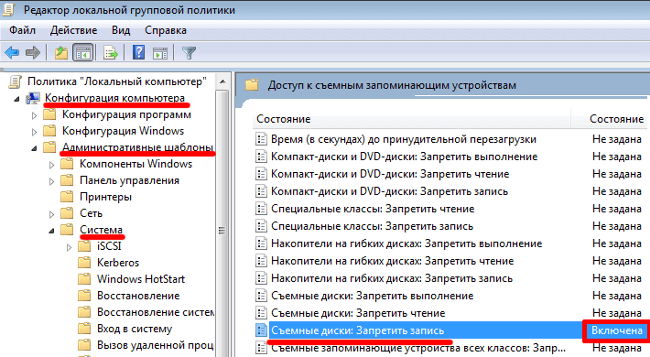
Pēc tam zibatmiņas diska programmatūras aizsardzība tiks atspējota, un tajā varēs ierakstīt nepieciešamo informāciju.
Rediģējot reģistru
Vēl viens veids, kā noņemt programmatūras ierobežojumus datu rakstīšanai no zibatmiņas diska, ir izmantot reģistra redaktoru. Šī metode ir piemērota jebkurai Windows versijai. Veiciet tālāk norādītās darbības.

Izmantojot komandrindu
Dažās situācijās izmaiņas reģistrā nepalīdz atbrīvoties no problēmas ar informācijas rakstīšanu USB zibatmiņas diskā. Šādos gadījumos komandrindā ieteicams veikt šādas darbības:

Pēc visām iepriekš aprakstītajām darbībām varat mēģināt ierakstīt diskā jaunu informāciju, aizsardzībai vairs nevajadzētu darboties.




